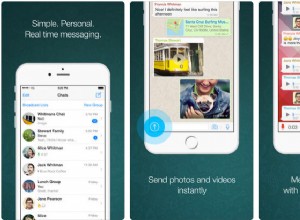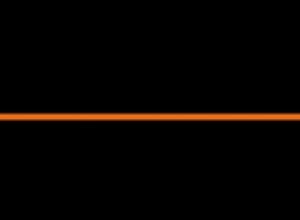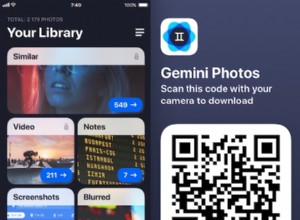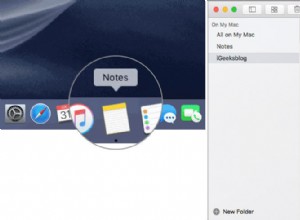عند تشغيل Google Chrome ، ربما تكون قد لاحظت خيار "قائمة القراءة" على الجانب الأيمن من شريط الإشارات المرجعية. هذه الميزة عبارة عن زر جديد ، ومع ذلك يمكن أن يزعج بعض الأشخاص الذين يفضلون استخدام تلك المساحة في شريط الإشارات المرجعية لديهم لوضع إشارة مرجعية على صفحات أخرى ليسهل الوصول إليها.
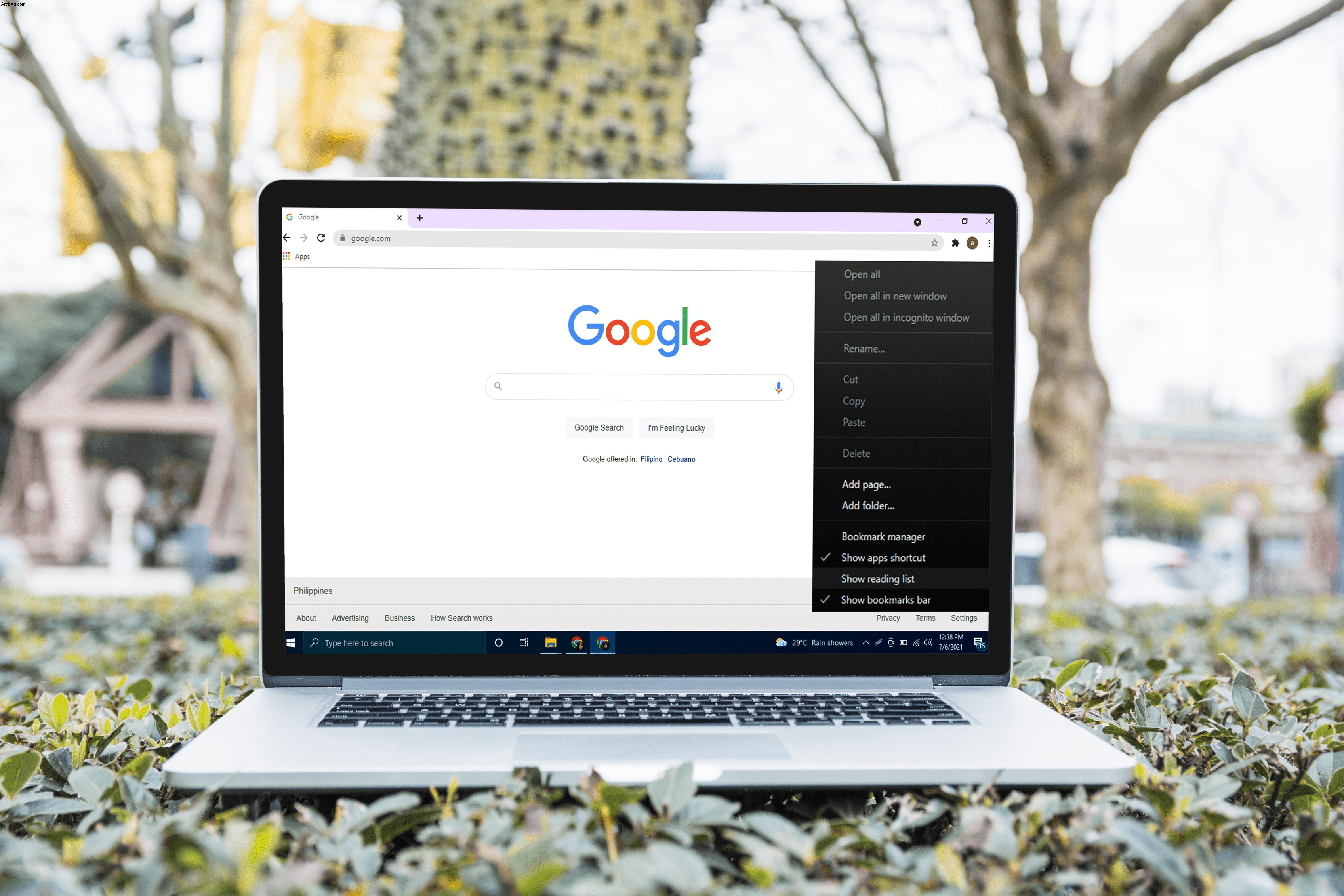
إذا كنت ترغب في إضافة صفحات ومواقع ويب محفوظة إلى شريط الإشارات المرجعية لتسهيل الوصول إليها ، فلا شك أنك لاحظت قائمة القراءة في أقصى الطرف الأيمن من الشريط. على الرغم من أن هذه الميزة قد لا تزعج بعض الأشخاص ، إلا أن آخرين لا يحبون حقيقة أنها تشغل مساحة كبيرة جدًا على شريط الإشارات المرجعية.
إذا كنت تفضل إزالته ، فلا داعي للقلق. لا يتطلب الأمر سوى بضع خطوات لإيقاف تشغيل هذه الميزة. هكذا يتم ذلك:
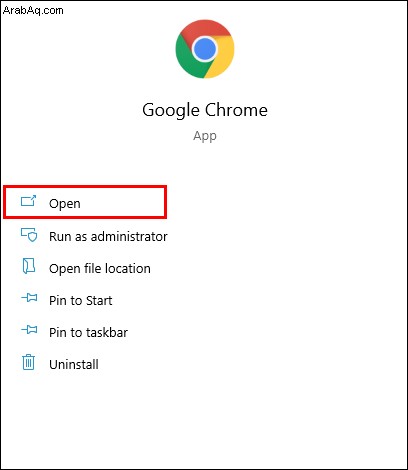
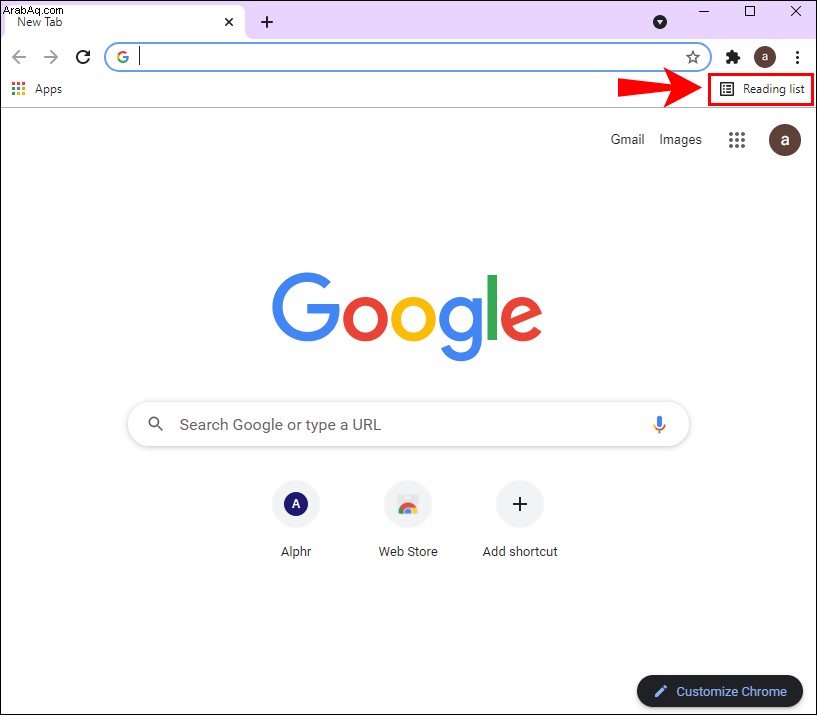
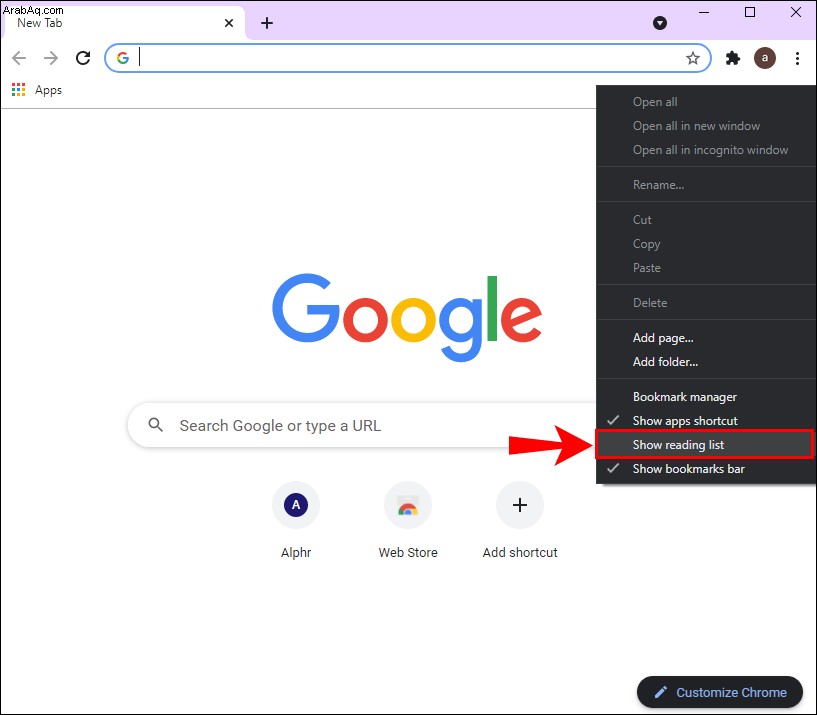
هذا كل ما في الامر. إذا غيرت رأيك ، يمكنك استعادته بنفس السرعة. باستثناء هذه المرة ، ستحتاج إلى النقر بزر الماوس الأيمن على مساحة فارغة في شريط الإشارات المرجعية ، ثم تحديد الخيار "إظهار قائمة القراءة" في القائمة المنسدلة.
كيف تعمل قائمة القراءة؟
تتضاعف قائمة القراءة في Google Chrome كميزة إشارة مرجعية. عندما ترى شيئًا قد تكون مهتمًا بقراءته ، ولكن ليس لديك الوقت لقراءته بشكل صحيح في تلك اللحظة ، يمكنك حفظه في "قائمة القراءة".
كل ما عليك فعله لحفظ صفحة في قائمة القراءة الخاصة بك هو النقر فوق رمز النجمة في الزاوية العلوية اليمنى من شاشتك. سيتيح لك Google Chrome الاختيار بين "إضافة إشارة مرجعية" أو "إضافة إلى قائمة القراءة". بمجرد تحديد الخيار الثاني ، ستجد جميع صفحاتك المحفوظة عند النقر فوق "قائمة القراءة" على الجانب الأيمن من شريط الإشارات المرجعية.
علاوة على ذلك ، سيتم تنظيم "قائمة القراءة" في فئتين:"غير مقروءة" و "الصفحات التي قرأتها". إذا كنت تريد إزالة صفحة من قائمة القراءة الخاصة بك ، فما عليك سوى النقر بزر الماوس الأيمن عليها واختيار "حذف". بالإضافة إلى ذلك ، يمكنك تحديد الخيار "وضع علامة كمقروءة" عند الانتهاء من قراءة صفحة معينة.
تعطيل قائمة القراءة في Google Chrome
إذا كنت ترغب في تعطيل قائمة القراءة من Google Chrome تمامًا ، فقد وصلت إلى المكان الصحيح. يمكن القيام بذلك في خطوتين سريعتين ، وإليك الطريقة:
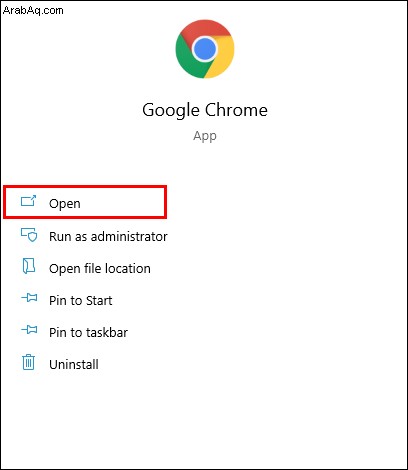
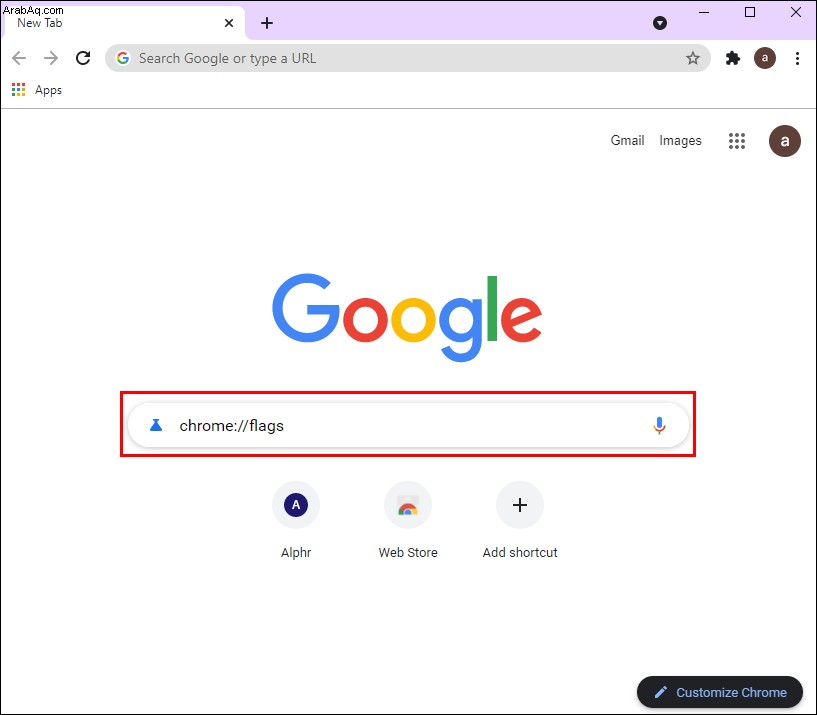
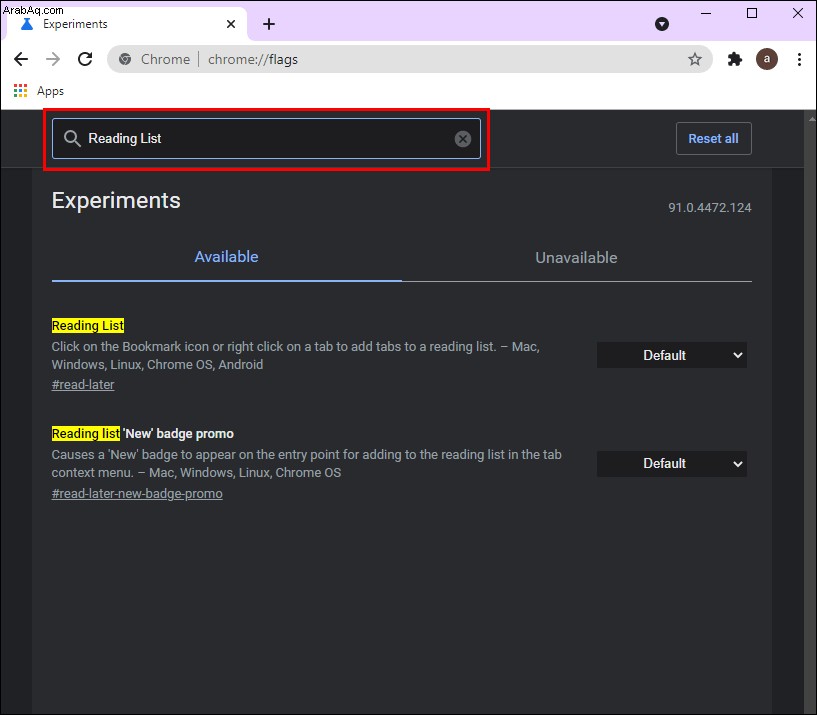
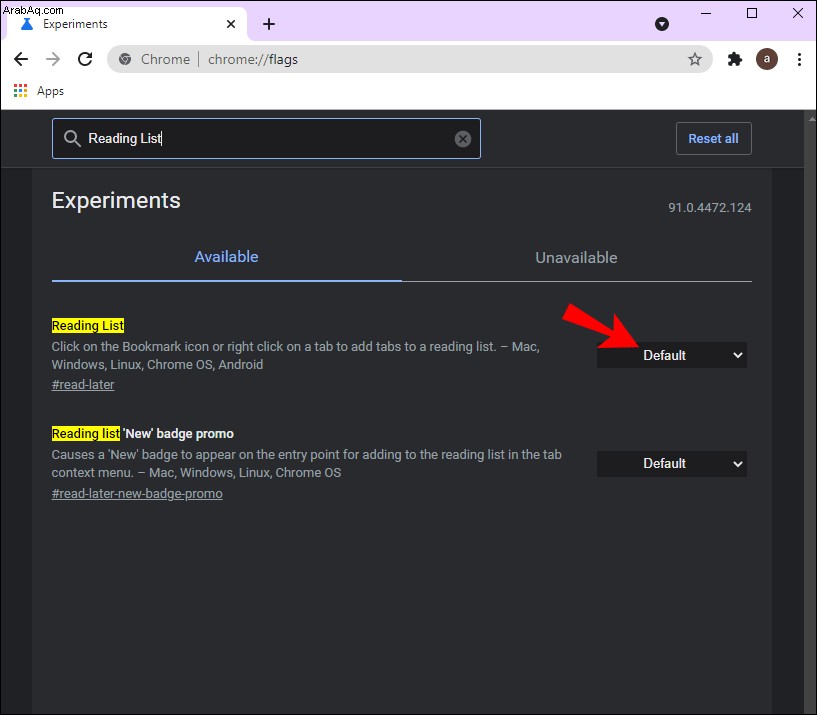
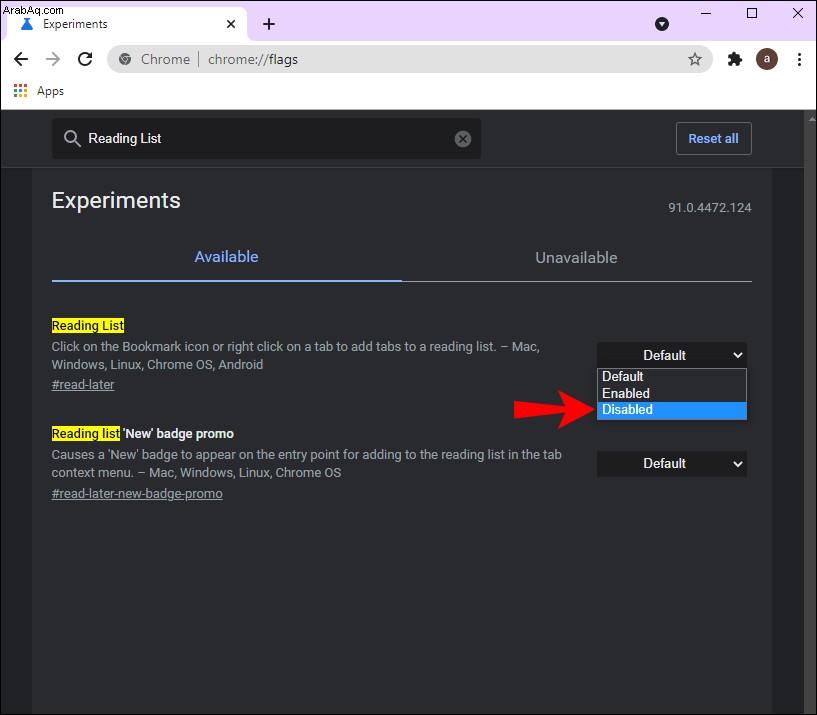
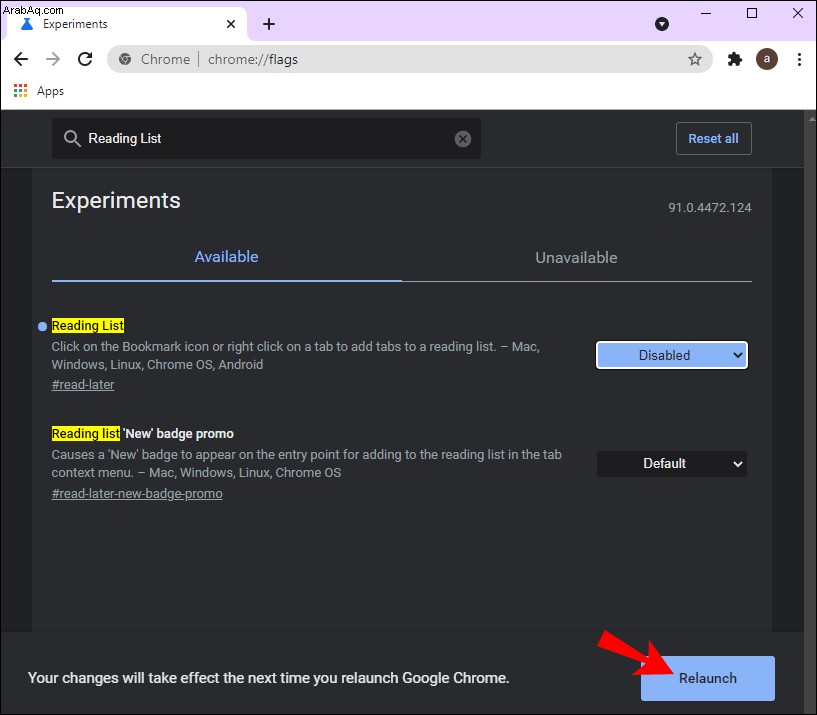
سيؤدي القيام بذلك إلى تحديث Google Chrome. في المرة التالية التي تفتحها فيها ، سترى أن زر "قائمة القراءة" لم يعد موجودًا. إذا كنت تريد تمكين هذه الميزة ، فاتبع نفس الخطوات واختر "ممكّن".
ميزة قائمة القراءة متاحة أيضًا على أجهزة iPhone و iPad و Android. عندما تفتح Google Chrome على هاتفك وتنقر على النقاط الثلاث في الزاوية اليمنى السفلية من شاشتك ، سترى خيار قائمة القراءة في القائمة المنبثقة.
إذا كنت تستخدم Safari ، فما عليك سوى تشغيله والانتقال إلى رمز الكتاب أسفل الشاشة. ستجد "قائمة القراءة" عندما تضغط على أيقونة النظارات في الأعلى.
بينما يمكنك حذف عناصر فردية من قائمة القراءة ، لا توجد طريقة لتعطيلها كما تفعل على جهاز كمبيوتر شخصي أو كمبيوتر محمول. الخيار الوحيد الذي لديك هو حذف جميع البيانات من Safari أو Google Chrome من هاتفك. ومع ذلك ، سيؤدي القيام بذلك إلى حذف العناصر التي حفظتها في قائمة القراءة فقط ، ولن يؤدي إلى تعطيل ميزة قائمة القراءة نفسها.
أسئلة شائعة إضافية
لماذا يحتوي Chrome على قائمة قراءة؟
لحفظ الصفحات ومواقع الويب التي ترغب في قراءتها في المستقبل ، اعتاد Google Chrome على تقديم خدمات الجهات الخارجية فقط ، مثل "Pocket" و "Instapaper". لتجنب الاضطرار إلى تثبيت خدمات الجهات الخارجية هذه ، ابتكر Google Chrome ميزة قائمة القراءة ، والتي تتوفر على جميع الأجهزة.
تعمل بشكل أساسي تمامًا مثل ميزة الإشارات المرجعية ، باستثناء أنها تمنحك خيار تنظيم الصفحات التي حفظتها في فئتي "قراءة" و "غير مقروءة". كما أنه يوفر عليك الاضطرار إلى إضاعة الكثير من الوقت في البحث والعثور على الصفحة التي كنت تنوي قراءتها منذ وقت طويل.
كيف يمكنني إعادة تمكين قائمة قراءة Chrome؟
إذا قمت بإزالة ميزة قائمة القراءة من Google Chrome ، وترغب الآن في استعادتها ، فهناك طريقة لإعادة تمكين هذه الميزة. اتبع الخطوات أدناه:
1. افتح Google Chrome
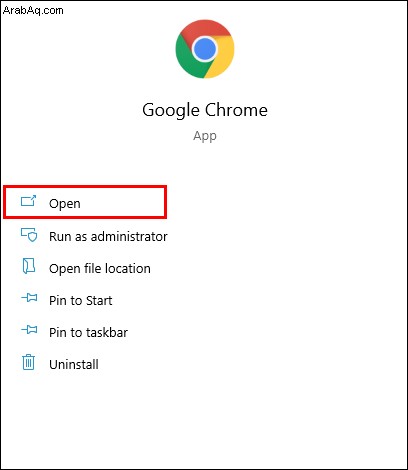
2. اكتب "chrome:// flags" في Google. سيؤدي هذا إلى فتح صفحة "التجارب".
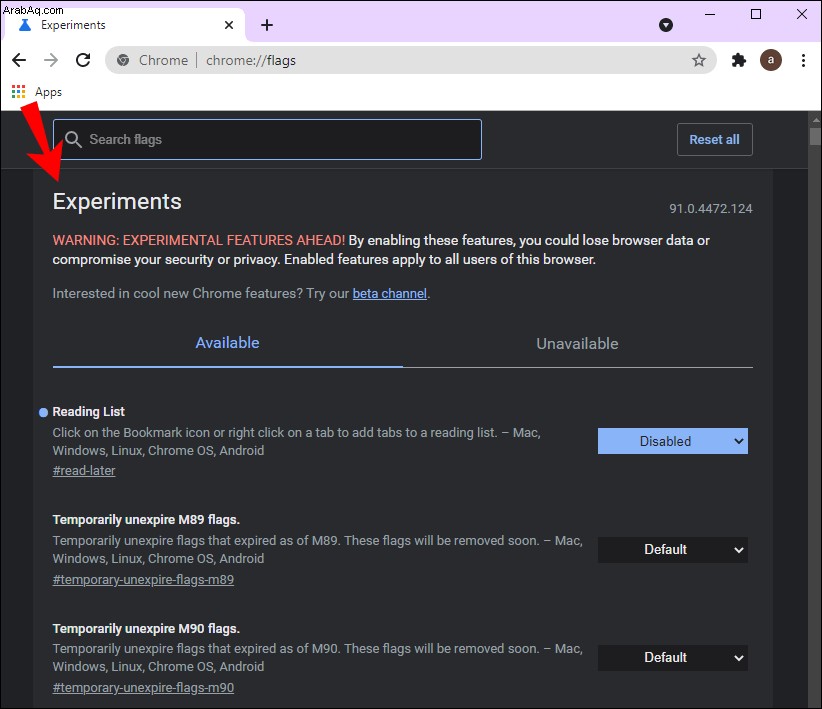
3. في مربع "علامات البحث" ، اكتب "قائمة القراءة".
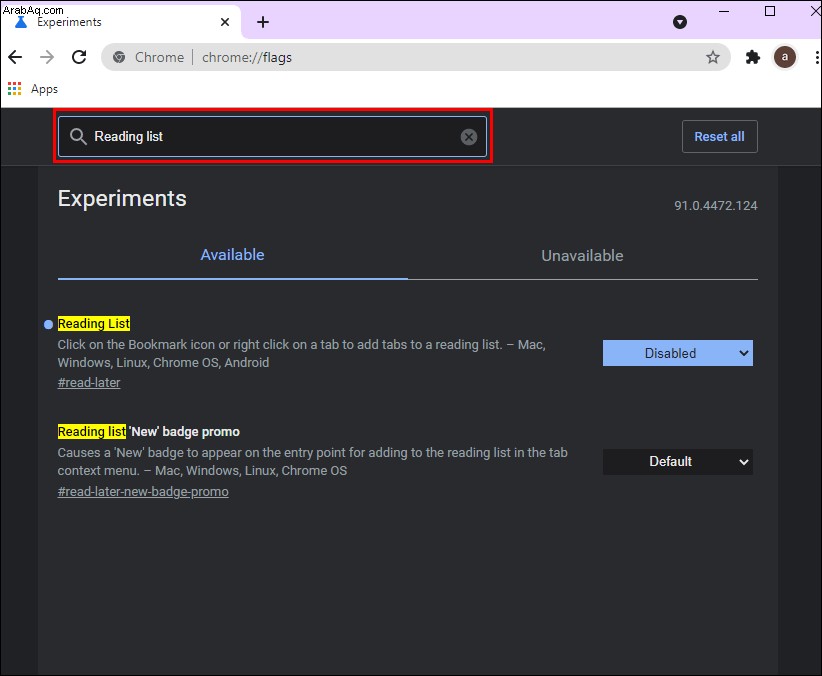
4. ابحث عن قائمة القراءة في القائمة وانقر على مربع "معطل" المجاور لها.
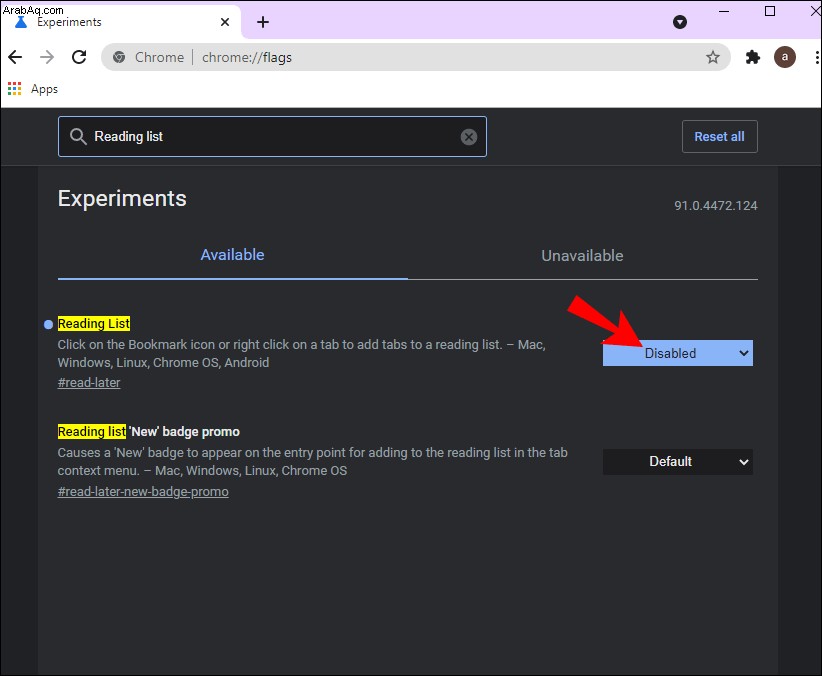
5. اختر "ممكّن".
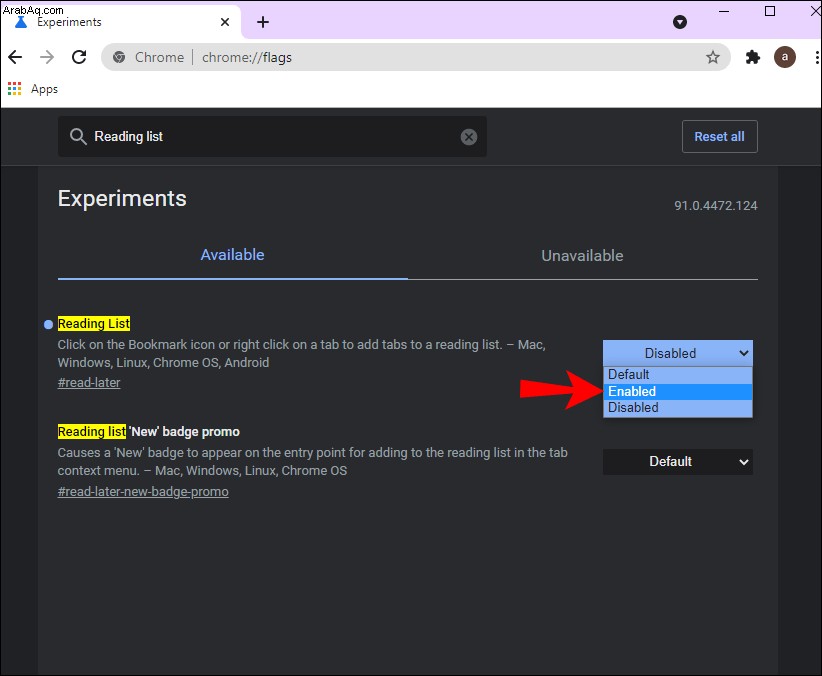
6. انقر على زر "إعادة التشغيل".
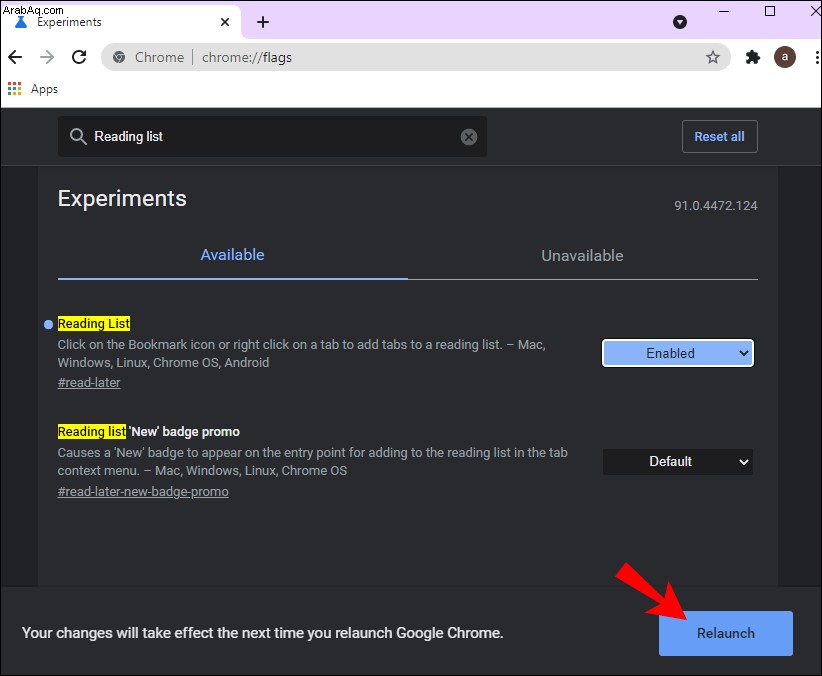
عند إعادة تشغيل Google Chrome ، ستتمكن من رؤية زر قائمة القراءة على الجانب الأيمن من شريط الإشارات المرجعية.
اجعل قائمة القراءة في Google Chrome تختفي
أنت الآن تعرف كيفية إزالة قائمة القراءة من Google Chrome على جهاز الكمبيوتر الخاص بك. أنت تعرف أيضًا كيفية تعطيل هذه الميزة وتمكينها ، وكذلك كيفية إضافة صفحات إلى قائمة القراءة الخاصة بك على كل من جهاز الكمبيوتر والهاتف. والخبر السار هو أنه حتى إذا قمت بتعطيل هذه الميزة تمامًا ، فستتمكن دائمًا من إعادتها إذا غيرت رأيك.
هل سبق لك إزالة ميزة قائمة القراءة من Google Chrome؟ هل استخدمت أيًا من الطرق المذكورة في هذا الدليل؟ أخبرنا في قسم التعليقات أدناه.